A Toshiba laptopon tárolt tartalmak megosztásának legjobb módja egy képernyőkép készítése. Ez a módszer a leghatékonyabb módja annak, hogy bizonyítsa és meggyőzze az embereket állításairól. Valójában a képernyőképek készítése a kommunikáció egyik alapvető eszköze napjainkban. Ennek az az oka, hogy az elfoglalt emberek hajlamosak csak egy képet küldeni azokról a gondolatokról, amelyeket közvetíteni szeretnének, különösen a kapott üzenet pontos szó szerint.
Ezért ezt a cikket érdemes elolvasni, ha Toshiba laptopja van. Ez azért van, mert ez a bejegyzés egy vázlat hogyan készítsünk képernyőképet egy Toshiba laptopon komplett oktatóanyagokkal. Ezenkívül nem csak az alapértelmezett módot mutatjuk be, hanem a feladat végrehajtásának legbiztonságosabb, de leghatékonyabb módját is. Ezért ne halogassuk tovább, és az alábbi tartalom elolvasásával indítsuk el a labdát.
1. rész. A legbiztonságosabb és leghatékonyabb módja a képernyőképek készítésének Toshiba laptopon
Számos módja van képernyőképek készítésének egy Toshiba laptopon. És ezek közül a módszerek közül a legjobb nem más, mint a legjobb képernyőrögzítő szoftver mint például az AVAide Screen Recorder. AVAide Screen Recorder kiterjedt rögzítő szoftver, amely hangfelvételeket készít, játék, videó, film és webkamera, amelyeket a számítógép képernyőjén játszhat le. Más szóval, mindent rögzített a képernyőn a számítógépén, még a telefonon is, mivel telefonrögzítővel is rendelkezik. Ezen túlmenően, az elmondottak mellett, egy hatékony pillanatfelvétel-eszközzel is rendelkezik, amely főként bármilyen típusú képernyőképet is rögzít. Így akár egy weboldal ablakát, egy alkalmazásban folytatott beszélgetést vagy akár a játékmenet legjobb jelenetét szeretnéd elérni, egyetlen kattintással képernyőképet készíthet a Toshibán!
Ezen túlmenően az AVAide Screen Recorder arra is törekedett, hogy a felhasználók számára a video-, hang- és képformátumok nagy választékát kínálja. Nem is beszélve a képernyőkép mód többféle lehetőségéről, ahol választhat a képernyőrögzítés, a görgető ablak és a felugró menü rögzítési mód közül.
- A képernyőrögzítő eszközök hatalmas gyűjteményével, beleértve a pillanatfelvételeket is.
- Készítsen képernyőképet a Toshiba képernyőről, és szerkessze azt sokféle sablon kiválasztásával.
- Exportálhatja képernyőképeit PNG, JPEG, JPG, BMP, TIFF és GIF formátumban.
- Rögzítse képernyőjét többféle mód kiválasztásával.
- A kiváló minőségű képek még több képernyőkép készítésére késztetnek!
Képernyőkép készítése Toshiba laptopon az AVAide Screen Recorder segítségével
1. lépésTelepítse a felvevőt
Először töltse le és telepítse a legjobb képernyőrögzítő szoftvert laptopjára. Ne aggódjon, mert nem igényel annyi helyet, és száz százalékig biztonságos a letöltés. Ennek segítéséhez kattintson a fent látható letöltési gombokra.
2. lépésA kimenetek testreszabása
Nyissa meg a legjobb szoftvert, miután telepítette. Ezután személyre szabjuk a kimenethez kívánt formátumot és egyéb beállításokat. Ehhez kattintson a Opciók ikonra, és válassza ki preferenciák.
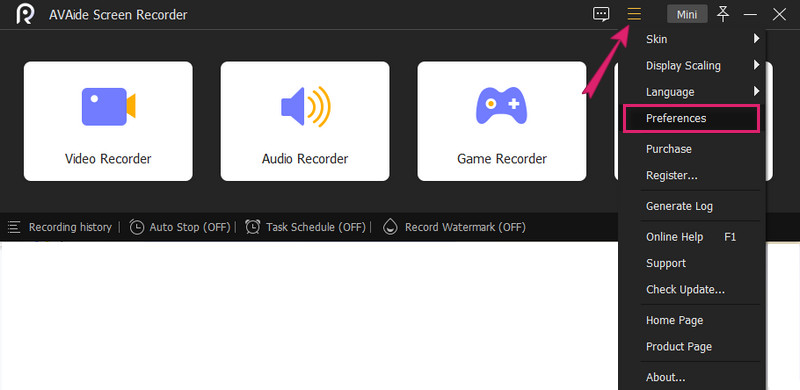
1. lehetőség. Képernyőkép formátuma
Az új ablakban kattintson a Kimenet választási lehetőség. Ezután a Képernyőkép beállításai, kattintson a nyíl legördülő gombra a Képernyőkép formátuma és válassza ki a kívánt formátumot.
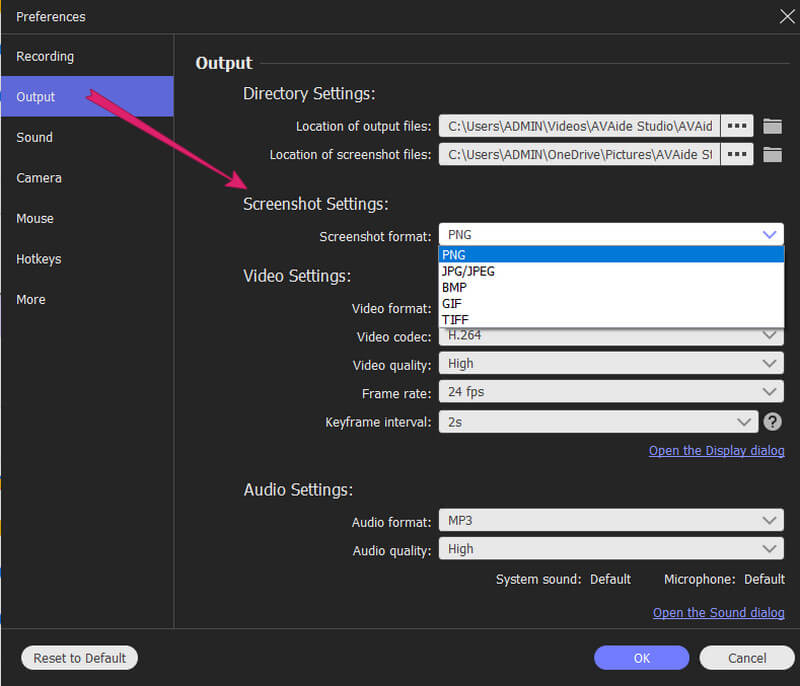
2. lehetőség. Címtárbeállítások
Ezúttal mehetsz a Felvétel menü. És az alatt Kimenet, üsd a Elypsis ikonja A képernyőkép fájlok helye hogy válasszon célmappát a rögzített képek számára. Ezután kattintson a rendben fület az imént elvégzett beállítások alkalmazásához.
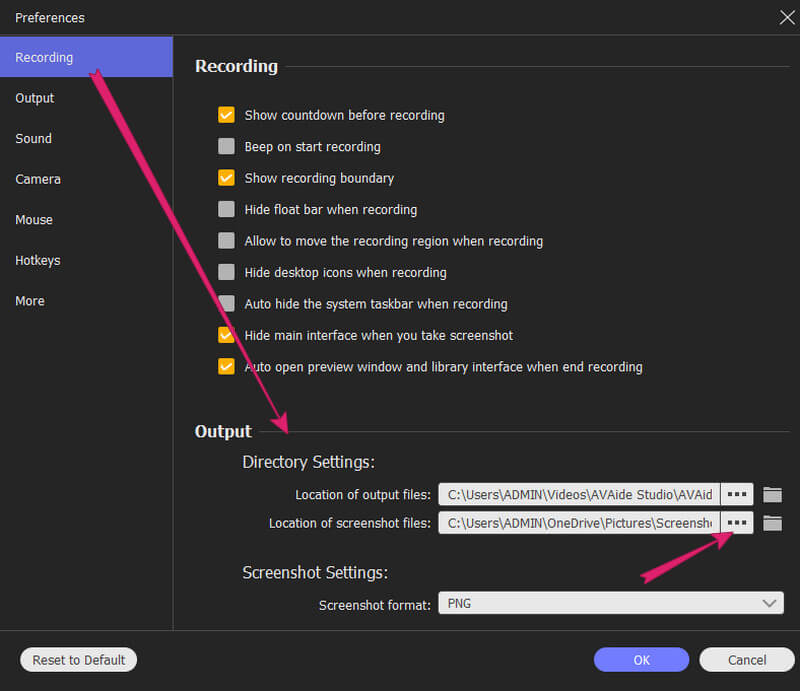
3. lépésNyissa meg a Pillanatfelvételt
Így készíthet képernyőképet a Toshibáról. Hozzáférés a Pillanatkép eszközt a felületen. A legördülő gomb megnyomásával megtekintheti a módválasztásokat, és kiválaszthat egyet onnan. Tegyük fel, hogy a Képernyőfelvétel mód. Ha ez a helyzet, akkor azonnal lehetővé teszi, hogy húzással válassza ki a rögzíteni kívánt területet. Vegye figyelembe, hogy szabadon rögzítheti a teljes képernyőt, ha úgy kívánja.
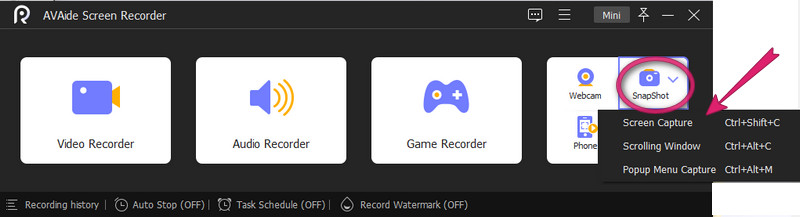
4. lépésKépernyőkép szerkesztése és mentése
Mentés előtt szerkesztheti a képernyőképet, amint az a szoftver rajzeszközeiben látható. Ellenkező esetben, ha szeretné megtartani, nyomja meg a gombot Megment melletti ikonra Bezárás választási lehetőség.
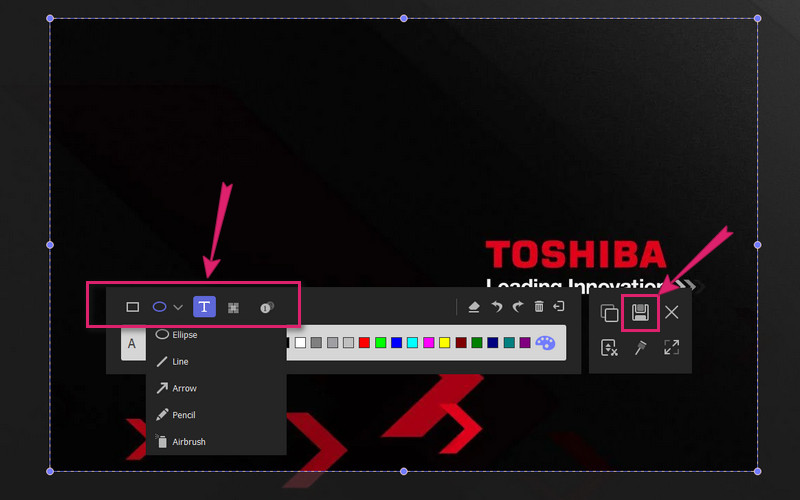
2. rész. A képernyőképek készítésének alapértelmezett módjai Toshiba laptopon
Ha az alapértelmezett módon szeretné folytatni a képernyőrögzítést Toshiba laptopján, vagy ha nem akarja, hogy szoftvert vásároljon rá, akkor tekintse meg az alábbi oktatóanyagot.
A teljes képernyő rögzítése
1. lépésA laptop teljes képernyőjének rögzítéséhez meg kell nyitnia a rögzíteni kívánt képernyőt. Ezután nyomja meg a PrtScn gombot a billentyűzeten. Így előfordulhat, hogy meg kell nyomnia a gombkombinációkat Fn+Windows+PrtScn együtt képernyőképeket készíteni.
2. lépésEzt követően már ellenőrizheti a rögzített képernyőt a helyi mappában. Ellenkező esetben nézze meg ezt az utat C:UsersusernamePicturesScreenshots.
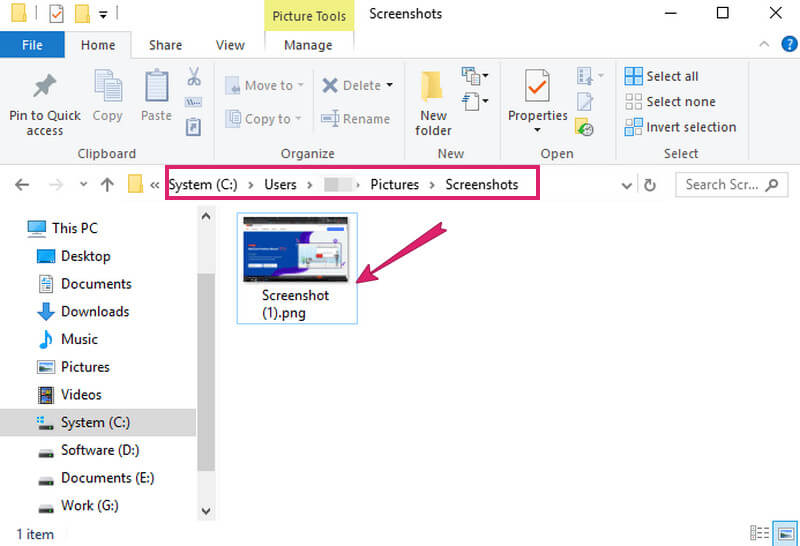
A részleges képernyő rögzítése
1. lépésNyissa meg a rögzíteni kívánt ablak képernyőjét.
2. lépésmegnyomni a Fn+Windows+PrtScn kulcsok vagy csak a PrtScn vagy Windows+PrtScn, amelyik alkalmazható laptopján. Ezután nyissa meg a Festék alkalmazást is, és illessze be a gomb megnyomásával készített képernyőképet CTRL+V kulcsok.
3. lépésVégezze el a szükséges beállításokat, hogy csak a szükséges képernyő egy részét rögzítse a Paint sablonjaival. Ezt követően mentse el a képernyőképet.
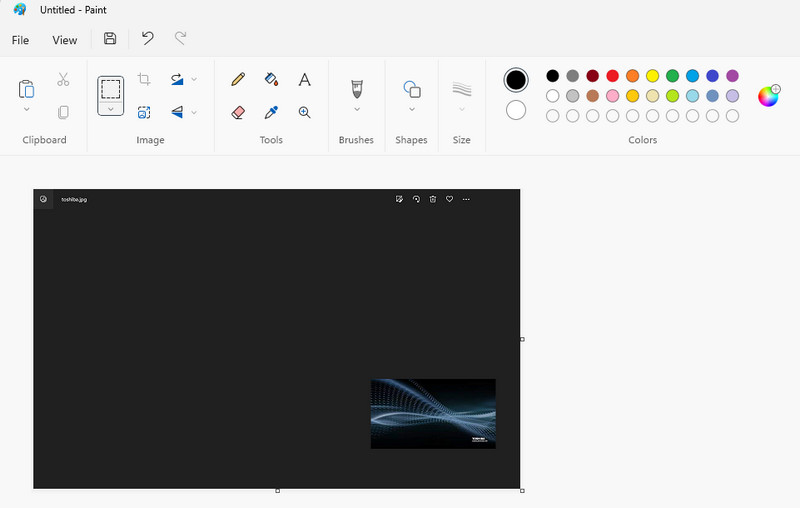


![]() AVAide Screen Recorder
AVAide Screen Recorder
Rögzítsen képernyőt, hangot, webkamerát, játékmenetet, online találkozókat, valamint iPhone/Android képernyőt a számítógépén.
3. rész. GYIK a Toshiba laptopokról és a képernyőképek készítéséről
Milyen formátumban készíthetek képernyőképeket Toshiba laptopon?
Ha képernyőképet készít a Toshiba laptopon, az alapértelmezett formátumként PNG típusú képet készít.
Használhatom a Snipping eszközt a Toshiba laptopon?
Igen. a Snipping Tool a Toshiba laptopokon érhető el. Ezért használhatja a beépített képernyőkép-eszköz alternatívájaként.
Készíthetek GIF fájlt képernyőképekből?
Igen. Csak akkor, ha olyan erős képernyőrögzítőt használ, mint az AVAide Screen Recorder. Az AVAide Screen Recorder segítségével GIF formátumú kimenetet kaphat képernyőképeiből.
Mostantól képernyőképek készítésével egyszerűen megoszthatja képernyőjét barátaival. Köszönet a cikkhez kapcsolódó átfogó oktatóanyagoknak. Az irányelvek segítségével biztonságosan és hatékonyan rögzítheti és rögzítheti mindazt, ami a Toshiba laptopján található!
Rögzítsen képernyőt, hangot, webkamerát, játékmenetet, online találkozókat, valamint iPhone/Android képernyőt a számítógépén.






 Biztonságos letöltés
Biztonságos letöltés


